Isi kandungan
Jadi, Mac anda kehabisan storan. Anda cuba memikirkan perkara yang mengambil ruang cakera anda dengan mengklik logo Apple di bahagian atas sebelah kiri skrin, memilih Mengenai Mac Ini dan menekan tab Storan .
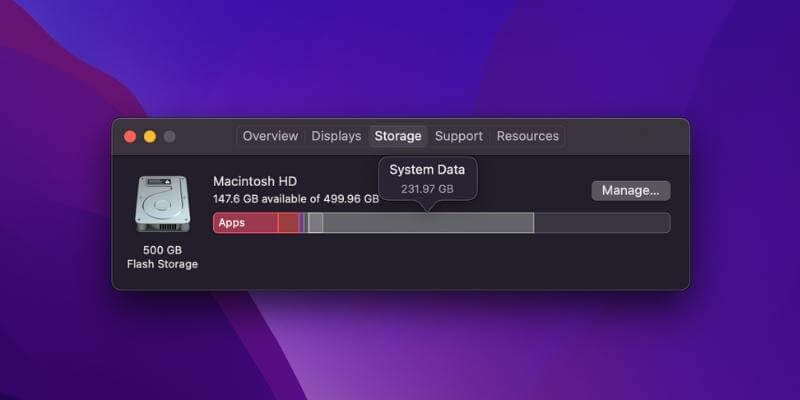
"Data Sistem" MacBook Pro saya mengambil sejumlah besar ruang cakera
Alangkah terkejutnya anda, anda melihat bar kelabu "Data Sistem" yang nampaknya menempati lebih banyak ruang daripada anda fikir ia sepatutnya. Dalam contoh di atas, Data Sistem menggunakan storan berharga 232 GB yang menakjubkan.
Lebih teruk lagi, anda tidak tahu apa yang disertakan dalam storan "Data Sistem", kerana mengklik butang "Urus" membawa anda ke perkara ini Tetingkap Maklumat Sistem … dan baris "Data Sistem" dikelabukan.
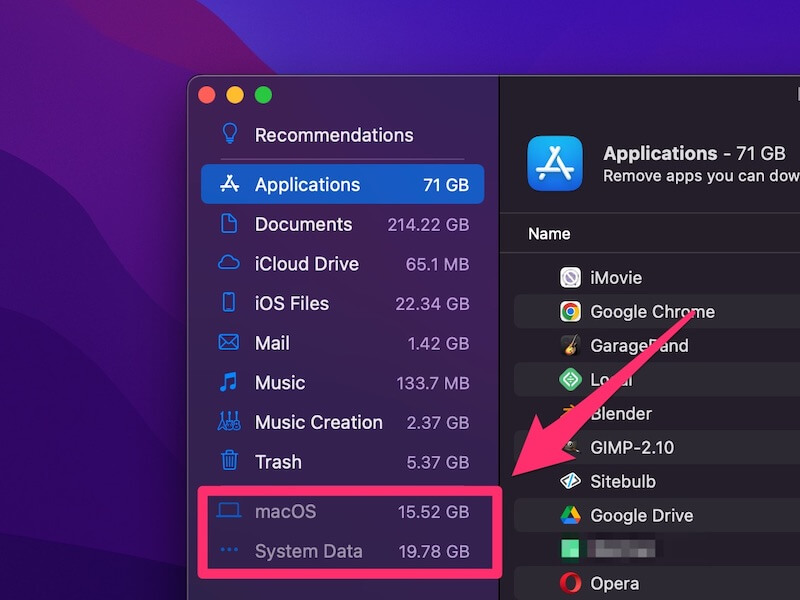
Mengapa sistem Mac saya memerlukan banyak ruang? Apakah kandungannya? Adakah selamat untuk mengalih keluar beberapa fail data sistem tersebut? Bagaimanakah cara untuk saya mendapatkan semula lebih banyak ruang storan?
Soalan seperti ini boleh sampai ke kepala anda dengan mudah. Walaupun Mac saya kini mempunyai jumlah ruang cakera kosong yang mencukupi dan saya cenderung untuk tidak menyimpan fail besar pada Mac saya hari ini, saya sentiasa berhati-hati terhadap fail yang menggunakan lebih banyak ruang daripada yang sepatutnya.
I tidak tahu mengapa "Data Sistem" dikelabukan manakala "Dokumen", "Penciptaan Muzik", "Sampah", dll. membolehkan anda menyemak fail berdasarkan saiz dan jenis.
Firasat saya ialah Apple melakukan ini dengan sengaja untuk menghalang pengguna daripada memadamkan fail sistem yang boleh membawa kepada seriusisu.
Apakah Data Sistem pada Mac?
Semasa penyelidikan saya, saya mendapati ramai orang melaporkan bahawa Apple mengira sisa aplikasi (cth. fail cache video Adobe), imej cakera, pemalam & sambungan dalam kategori Data Sistem.
Memandangkan ia telah dikelabukan dan kami tidak dapat mengklik pada kategori itu untuk analisis yang lebih mendalam, kami perlu menggunakan apl pihak ketiga untuk membantu.
CleanMyMac X sesuai untuk analisis jenis ini. Memandangkan saya menguji apl itu dalam ulasan pembersih Mac terbaik kami, ia serta-merta terlintas di kepala saya apabila saya melihat "Data Sistem" telah dikelabukan dalam Storan.
Perhatikan bahawa CleanMyMac bukan perisian percuma, tetapi ciri "Space Lens" baharu adalah percuma untuk digunakan dan ia membolehkan anda mengimbas Macintosh HD anda, dan kemudian menunjukkan kepada anda gambaran keseluruhan yang mendalam tentang perkara yang mengambil ruang cakera pada Mac anda.
Langkah 1: Muat turun CleanMyMac dan pasang apl pada Mac anda. Bukanya, di bawah modul "Space Lens", mula-mula klik butang kuning "Berikan Akses" untuk membenarkan apl mengakses fail Mac anda dan kemudian pilih "Imbas" untuk bermula.
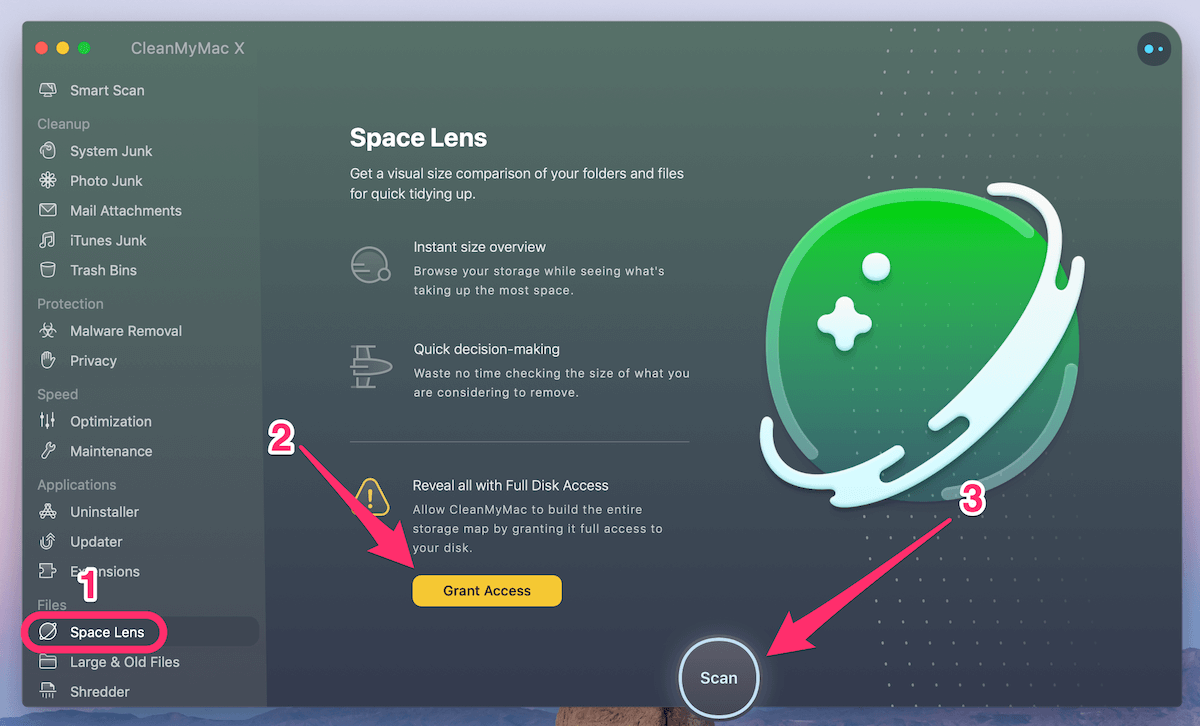
Langkah 2: Tidak lama lagi ia akan menunjukkan kepada anda pepohon folder/fail dan anda boleh mengarahkan kursor anda ke atas setiap blok (iaitu folder). Di sana anda boleh mendapatkan butiran lanjut. Dalam kes ini, saya mengklik folder "Sistem" untuk meneruskan.
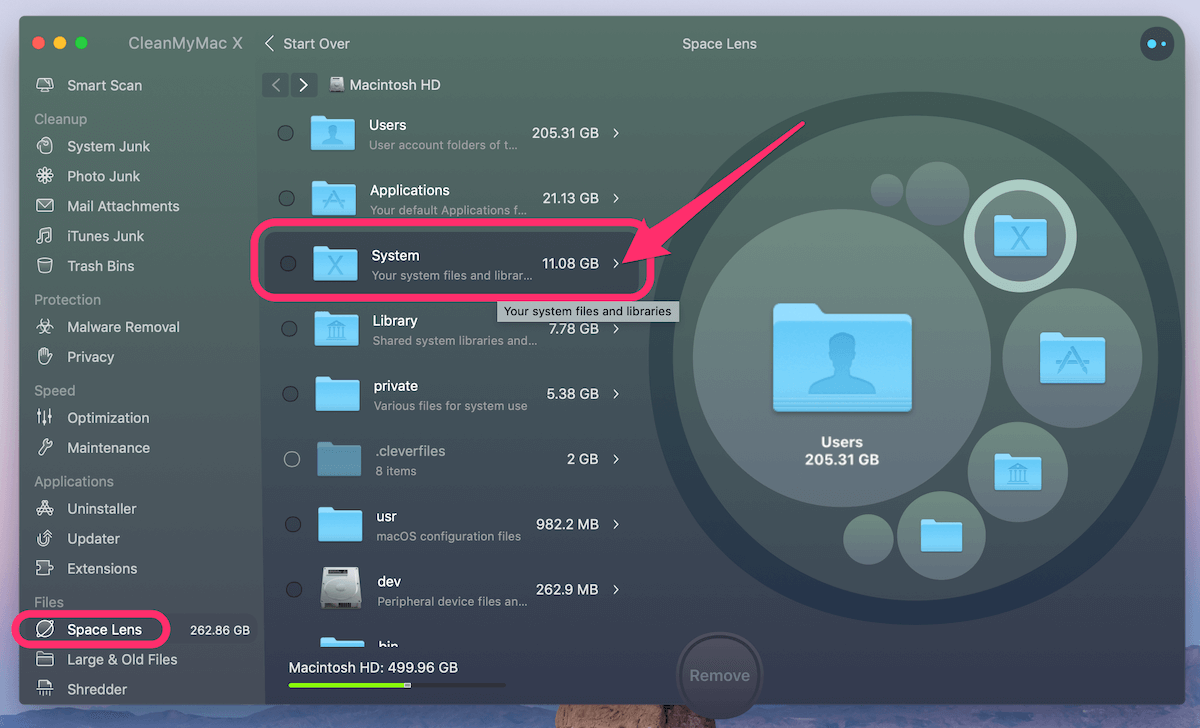
Langkah 3: Pecahan fail di bawah menunjukkan bahawa sesetengah fail Perpustakaan dan Sokongan iOS adalah puncanya.

Bahagian yang menarik ialahSaiz fail sistem yang ditunjukkan dalam CleanMyMac jauh lebih kecil daripada saiz yang ditunjukkan dalam Maklumat Sistem. Ini membingungkan saya dan membuatkan saya percaya bahawa Apple pasti telah mengira beberapa fail lain (bukan fail sistem sebenar) dalam kategori Sistem.
Apakah itu? Saya tidak tahu, secara jujur. Tetapi seperti yang dilaporkan oleh pengguna Mac lain yang mengalami isu yang sama, mereka berkata Apple juga menganggap cache apl dan fail sandaran iTunes sebagai fail Sistem.
Atas rasa ingin tahu, saya menjalankan CleanMyMac sekali lagi untuk imbasan pantas. Apl itu menemui 13.92 GB dalam iTunes Junk. Semakan lanjut mendedahkan bahawa fail sampah adalah sandaran peranti iOS lama, kemas kini perisian, muat turun rosak, dsb.
Tetapi walaupun selepas menambah jumlah ini pada fail sistem asal yang dikembalikan oleh CleanMyMac, jumlah saiz masih kurang sedikit daripada apa yang dikembalikan dalam Maklumat Sistem.
Jika pembersihan Data Sistem masih tidak mencukupi untuk membawa ruang cakera yang tersedia Mac anda ke tahap biasa (iaitu 20% atau lebih), lihat penyelesaian di bawah.
Apa Lagi Yang Boleh Saya Lakukan untuk Mengurangkan Data Sistem pada Mac?
Terdapat banyak cara di luar sana. Berikut ialah beberapa kegemaran saya yang sepatutnya membantu anda mendapatkan semula jumlah ruang yang baik dengan cepat.
1. Isih semua fail mengikut saiz dan padamkan fail besar lama.
Buka Pencari , pergi ke Terbaharu, dan lihat pada lajur Saiz . Klik padanya untuk mengisih semua fail terbaru mengikut saiz fail (dari besar kepada kecil). Anda akan mempunyaigambaran keseluruhan yang jelas tentang item yang memakan banyak ruang, mis. Daripada 1 GB kepada 10 GB, dan daripada 100 MB kepada 1 GB.
Pada MacBook Pro saya, saya menemui beberapa video besar yang boleh dipindahkan ke pemacu luaran.
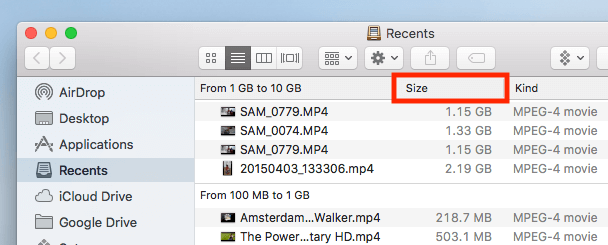
Nota: Jika lajur Saiz tidak dipaparkan, klik pada ikon Tetapan dan pilih Susun Mengikut > Saiz .
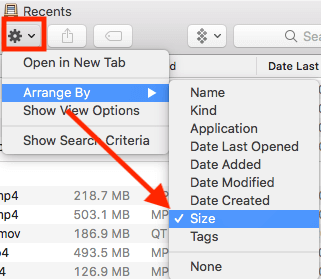
2. Padamkan aplikasi yang anda tidak gunakan.
Dalam tetingkap "Maklumat Sistem", saya perhatikan bahawa kategori "Aplikasi" mengambil 71 GB ruang cakera. Jadi saya mengklik padanya dan dalam beberapa saat, saya dengan cepat menyedari terdapat beberapa aplikasi besar (seperti iMovie, GarageBand, Local, Blender, dll) yang saya tidak gunakan langsung atau tidak lagi digunakan. Sebahagian daripada ini ialah apl yang diprapasang oleh Apple secara lalai.

Saya tidak tahu mengapa macOS turut mengira storan yang diambil oleh apl pihak ketiga ke dalam "Data Sistem", tetapi memadamkan apl ini pasti membantu saya mendapatkan semula sedikit ruang cakera. Apa yang anda perlu lakukan ialah memilih apl dan tekan butang “Padam”.
3. Bersihkan Sampah dan fail lain yang tidak diperlukan.
Dalam tetingkap "Maklumat Sistem" yang sama, saya juga mendapati dua kategori "Penciptaan Muzik" dan "Sampah" ini mengambil 2.37 GB dan 5.37 GB. Saya tidak menggunakan GarageBand, saya pastinya tidak tahu mengapa "Penciptaan Muzik" mengambil begitu banyak ruang. Jadi saya tidak teragak-agak untuk menekan butang "Alih Keluar Pustaka Bunyi GarageBand".
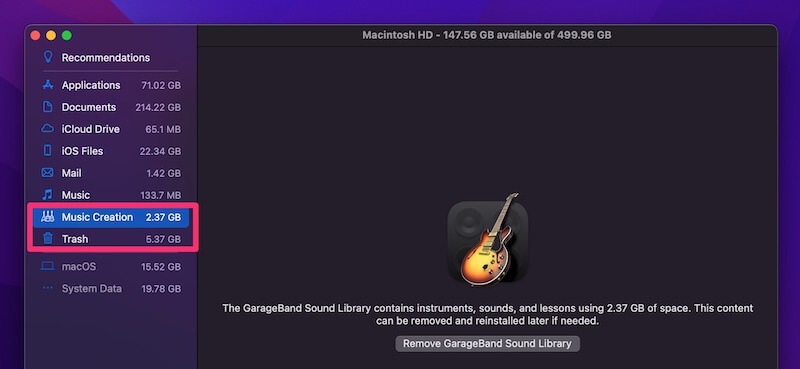
Sementara itu, janganlupa untuk membersihkan "Sampah". Memandangkan macOS tidak memadamkan fail yang dihantar ke Sampah secara automatik, ia boleh menambah dengan cepat. Walau bagaimanapun, adalah lebih baik untuk melihat dengan lebih dekat fail dalam Sampah sebelum anda menekan butang "Kosongkan Sampah".
4. Alih keluar fail pendua atau serupa.
Akhir sekali, fail pendua dan serupa boleh bertindan tanpa anda sedari. Mencari mereka kadang-kadang memakan masa. Untuk itulah Gemini 2 direka bentuk. Hanya pilih beberapa folder yang kerap digunakan (cth. Dokumen, Muat Turun, dll.) dalam zon utama Gemini.
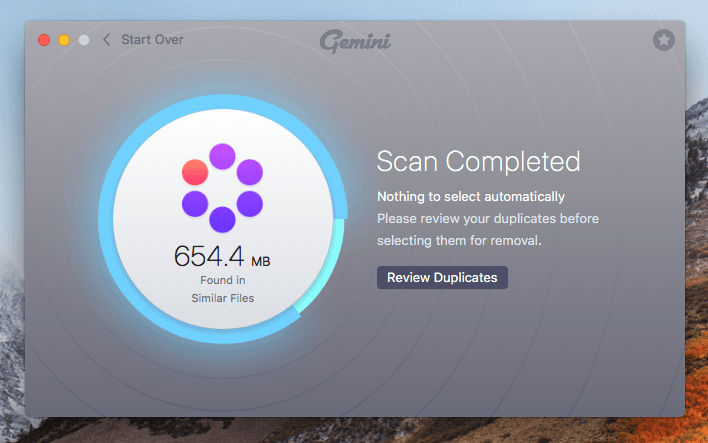
Ia kemudian mengimbasnya dan mengembalikan semua fail pendua yang mungkin berbaloi untuk dialih keluar. Sudah tentu, ia sentiasa menjadi amalan yang baik untuk menyemaknya sebelum berbuat demikian. Anda juga boleh membaca lebih lanjut daripada ulasan Gemini terperinci kami di sini.
Membungkusnya
Sejak Apple memperkenalkan ciri Storan Dioptimumkan, pengguna Mac mendapat pilihan untuk menjimatkan ruang dengan menyimpan kandungan dalam awan . Apple juga mempunyai beberapa alatan baharu yang memudahkan untuk mencari dan mengalih keluar fail yang tidak diperlukan.
Bar di bawah tab Storan itu cantik. Ia membolehkan anda mendapatkan gambaran keseluruhan pantas tentang perkara yang menggunakan paling banyak ruang pada cakera keras kami. Walau bagaimanapun, ia masih kekurangan cerapan tentang kategori "Data Sistem" kerana ia telah dikelabukan.
Semoga panduan di atas telah membantu anda mengetahui sebab anda mempunyai begitu banyak data sistem, dan yang paling penting anda' vemenuntut semula beberapa ruang cakera — terutamanya untuk MacBook baharu yang diprapasang dengan storan kilat — setiap gigabait adalah berharga!

